Installer LLVM 5 på Ubuntu 17.10 Artful Aardvark
LLVM er et C / C ++ compiler værktøjssæt ligesom GCC. LLVM kan kompilere C, C ++ og Objective-C. Clang leveret af LLVM-værktøjssættet er i stand til at kompilere C- og C ++ -koder hurtigere end GCC. LLVM debugger LLDB er meget mere hukommelseseffektiv og meget hurtig ved indlæsning af symboler sammenlignet med GCC. LLVM understøtter C ++ 11, C ++ 14 og C ++ 17 gennem libc ++ og libc ++ ABI-projekter.
LLVM er tilgængelig på Linux, Windows og Mac OS X. Så det er på tværs af platformen. Du kan enten downloade LLVM-kildekode og kompilere den selv eller downloade og bruge de forudbyggede binære filer. For mere information om LLVM, se LLVM's officielle hjemmeside på http: // llvm.org
I denne artikel vil jeg vise dig, hvordan du installerer LLVM 5 på Ubuntu 17.10 Artful Aardvark. Jeg vil bruge det officielle LLVM Ubuntu-pakkelager til at installere LLVM på Ubuntu 17.10. Lad os komme igang.
Gå først til den officielle hjemmeside for LLVM pakkeopbevaring på http: // apt.llvm.org. Dette websted indeholder opbevaringsoplysninger, som du kan bruge til at konfigurere apt på Ubuntu og Debian.
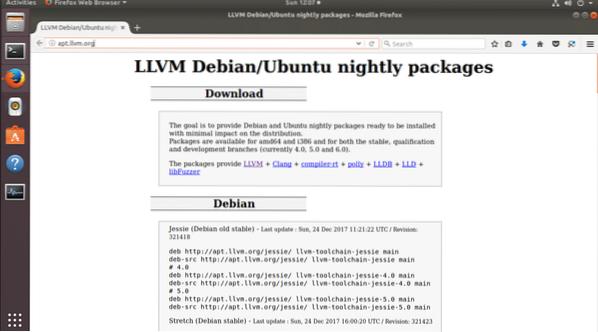
Vi bruger Ubuntu 17.10 i denne artikel, som jeg sagde tidligere. Så rul lidt ned, og du skal finde følgende linjer som vist på skærmbilledet nedenfor. Du kan enten installere LLVM version 4 eller version 5. Jeg vælger LLVM 5. Kopier linjen med Ctrl + C
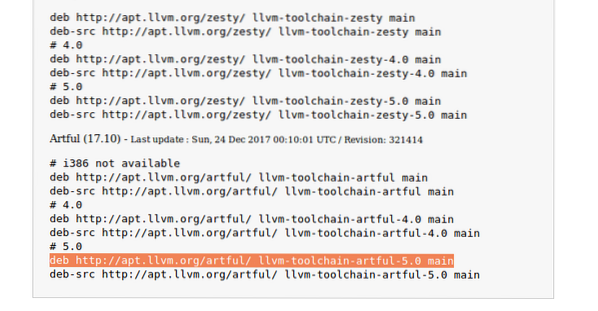
Gå nu til applikationsmenuen og søg efter 'opdatering'. Du burde se noget som dette. Klik på ikonet "Software & opdateringer" som vist på skærmbilledet nedenfor.
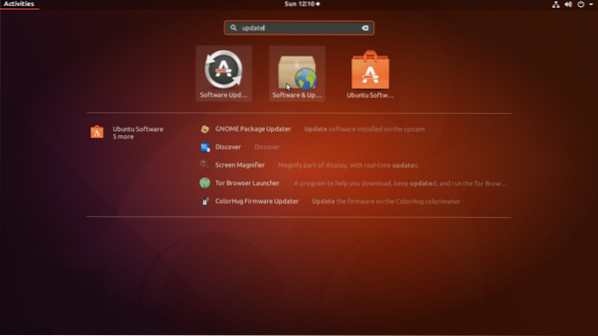
Software og opdateringer skal åbnes.
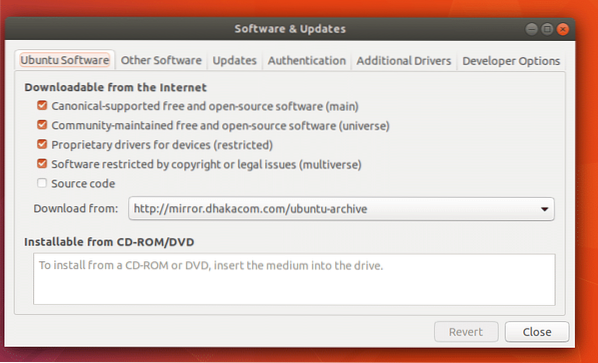
Klik nu på fanen "Anden software". Du skal se følgende vindue.
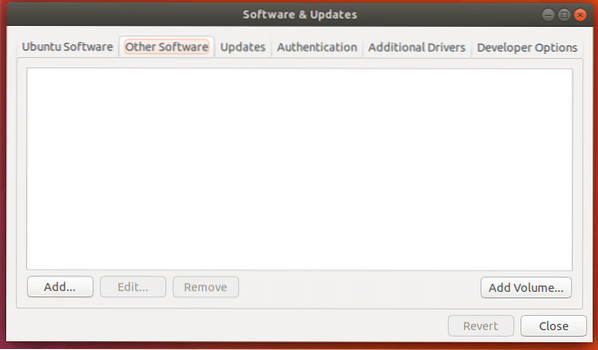
Klik nu på knappen "Tilføj ...".
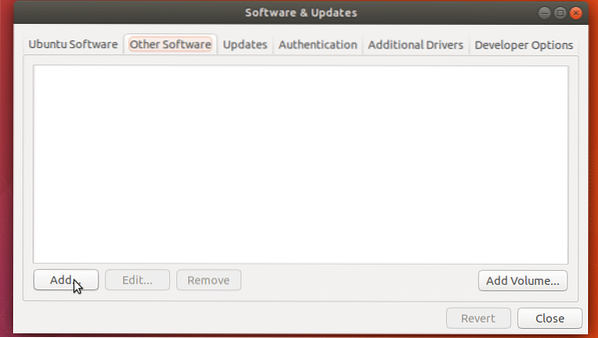
Du skal se følgende vindue.
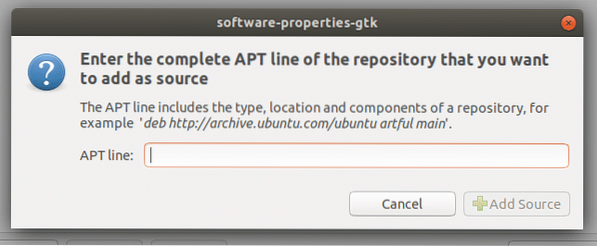
Indsæt her APT-linjen, som du kopierede for et stykke tid siden fra http: // apt.llvm.org
Det skal se ud som følger, når du er færdig med at indsætte APT-linjen. Klik nu på knappen "Tilføj kilde" som vist i skærmbilledet nedenfor.
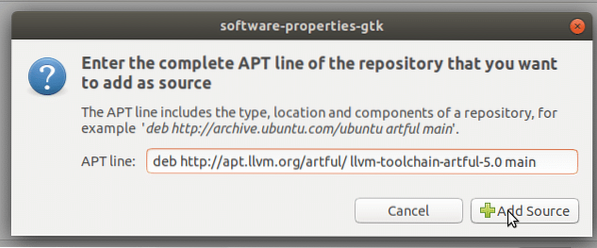
Du skal blive bedt om at angive brugeradgangskoden. Indtast din Ubuntu-adgangskode og klik på “Godkend”.
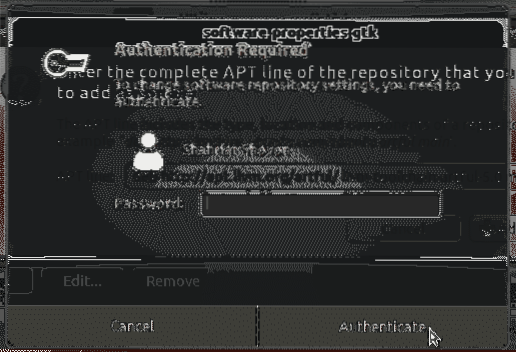
Når APT-linjen er tilføjet, skal "Software og opdateringer" se ud som følger.
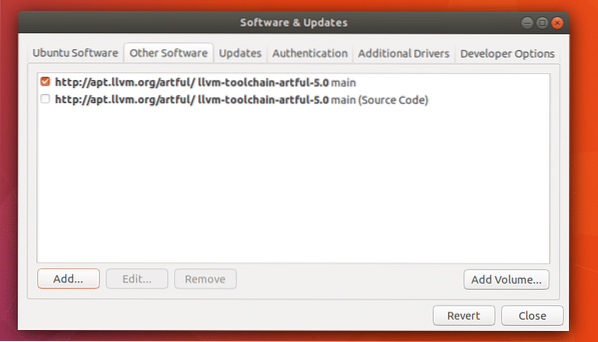
Klik nu på "Luk" i vinduet "Software & opdateringer".
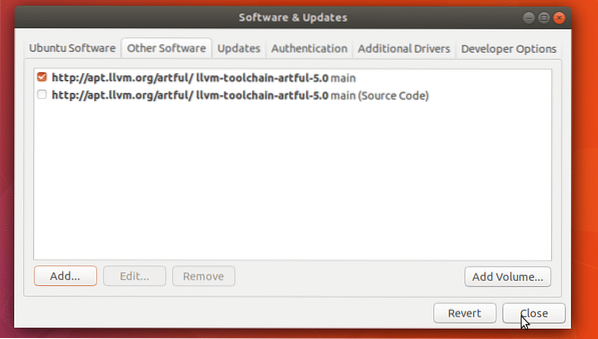
Nu skal du se følgende vindue. Klik på knappen "Luk". Knappen “Genindlæs” fungerer ikke lige nu. Fordi vi endnu ikke har tilføjet GPG-nøglen. Jeg har lyst til, at det er lettere at gøre fra terminalen.
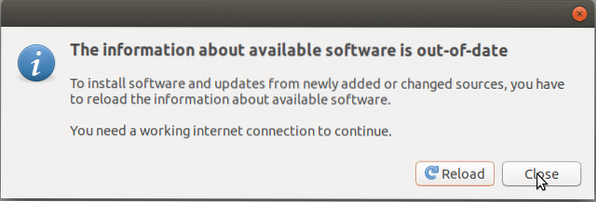
Åbn nu en terminal (Ctrl + Alt + T på Ubuntu) og kør følgende kommando for at tilføje GPG-nøglen til LLVM.
GPG-nøglen er tilføjet.
$ sudo wget -O - https: // apt.llvm.org / llvm-snapshot.gpg.nøgle | sudo apt-key tilføj -GPG-nøglen er tilføjet.
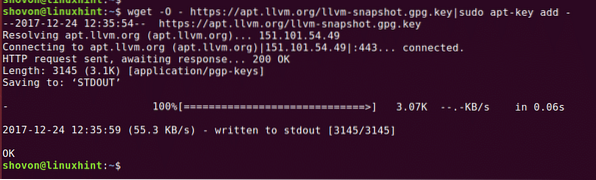
Opdater nu pakkeopbevaringscachen med følgende kommando:
$ sudo apt-get opdatering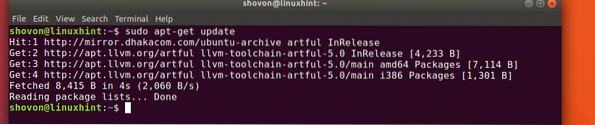
Nu kan du installere LLVM Clang og LLDB.
For kun at installere Clang og LLDB skal du køre følgende kommando:
Tryk nu på 'y' og tryk på
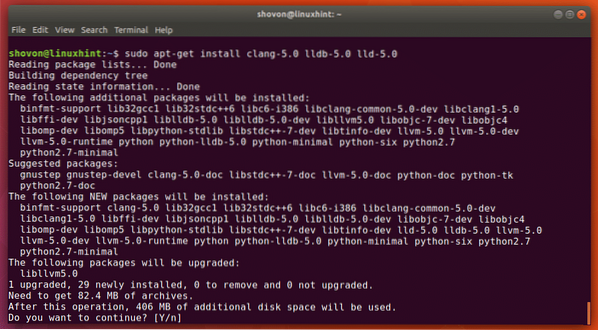
Pakkeadministratoren skal downloade og installere alt.
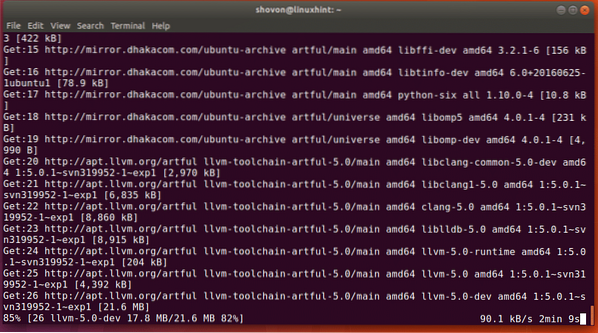
Når installationen er afsluttet, kan du køre følgende kommando for at teste, om LLVM Clang fungerer eller ej.
$ clang-5.0 --versionFra skærmbilledet kan du se, at den installerede clang version 5.0.1
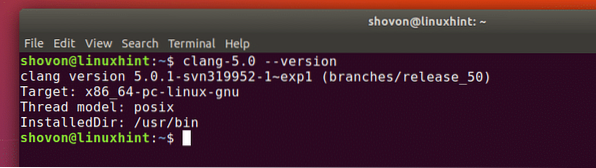
Nu skal jeg skrive et simpelt C og C ++ hej verdensprogram og prøve at kompilere det på LLVM Clang.
Dette er den C-kode, jeg vil forsøge at kompilere med Clang 5.0.1
#omfatteint main ()
printf ("Hello World \ n");
returnere 0;
At kompilere C-kode med Clang 5.0.1, kør følgende kode
$ clang-5.0 SOURCE_FILE -o OUTPUT_FILENAMEHer udarbejder jeg test.c kildefil og den eksekverbare output-fil vil være test_ccode.
Hvis der er nogen fejl i kildefilen, rapporteres den. I mit tilfælde var alt i orden.

Nu kan jeg køre den kompilerede eksekverbare med følgende kommando.
$ ./ test_kodeDu kan se det, jeg fik den forventede output.

Nu vil jeg kompilere følgende C ++ hej verdens kildefil.
#omfatteved hjælp af namespace std;
int main ()
cout << "Hello World" << endl;
returnere 0;
For at kompilere C ++ kildefil skal du køre følgende kommando:
$ clang ++ 5.0 SOURCE_FILE -o OUTPUT_FIlENAMEHer test.cpp er den C ++ kildefil, som jeg kompilerer, og test_cpp er den eksekverbare, der vil blive genereret som et resultat.
Jeg fik ingen fejl, så kompileringen var vellykket.

Du kan udføre programmet som før:
$ ./ test_cppDu kan se, at output er lige som forventet.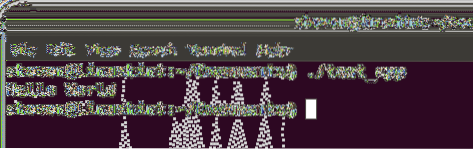
Så det er sådan, du installerer LLVM 5 fra det officielle LLVM-lager på Ubuntu 17.10 Artful Aardvark. Tak, fordi du læste denne artikel.
 Phenquestions
Phenquestions


